1>Navicat Premium 官網:Navicat | 下載 Navicat Premium 14 天免費 Windows、macOS 和 Linux 的試用版
Navicat Premium 12 (鏈接若失效可私信):
鏈接: https://pan.baidu.com/s/1pfnSpBs6QhL_bCoL7y2Cfg
提取碼: 4a9u
2>雙擊exe安裝程序:
![]()
3>選擇自己的安裝路徑
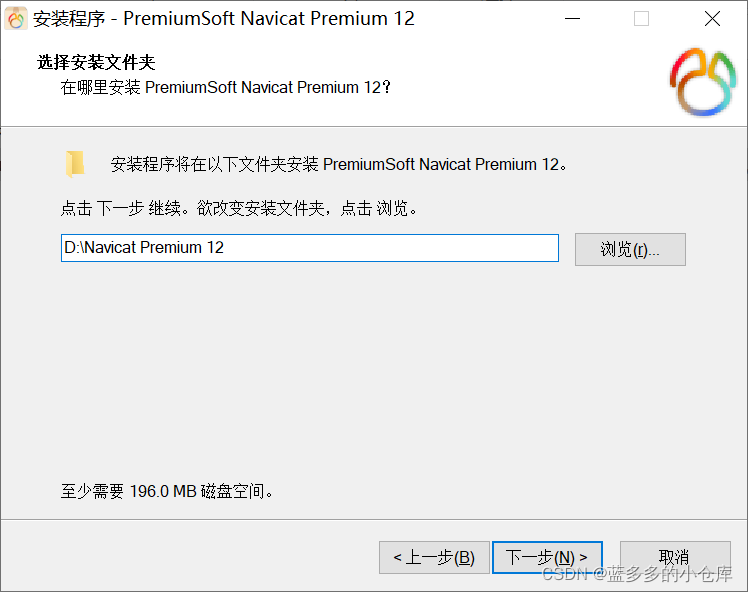
4>一路Next至完成
5>解壓從網盤下載的壓縮包,選擇簡體中文64位:
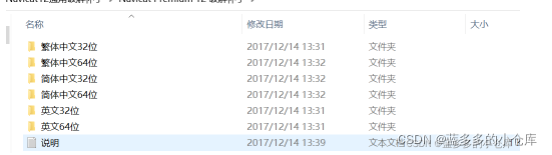

6>將文件夾中的兩個文件復制粘貼到 Navicat 的安裝目錄下
7>啟動 Navicat 即可完成(點擊試用)
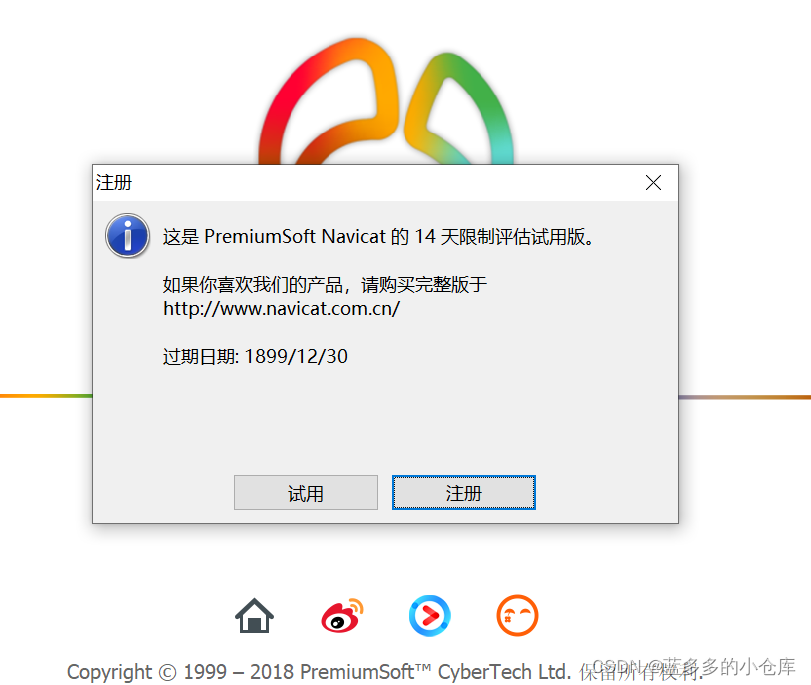
8>鏈接-->MySQL
如未安裝 MySQL 請參考:MySQL安裝與配置教程(超詳細)
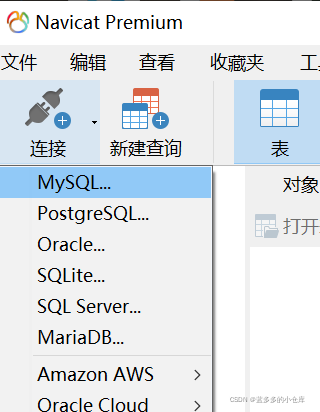
9>輸入連接名(隨意),并輸入之前設置的密碼(上篇教程我設置的是123456),點擊確定
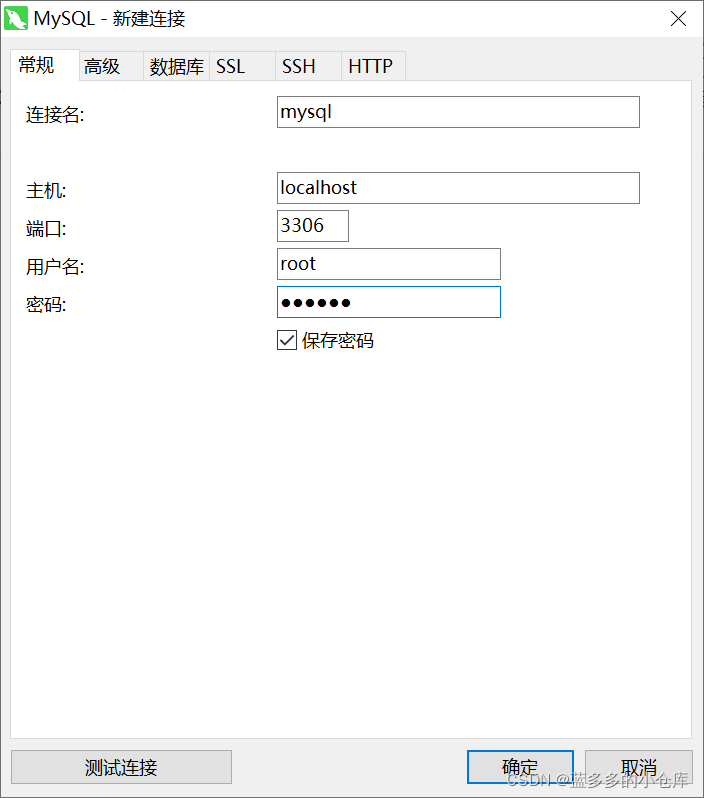
10>鏈接成功
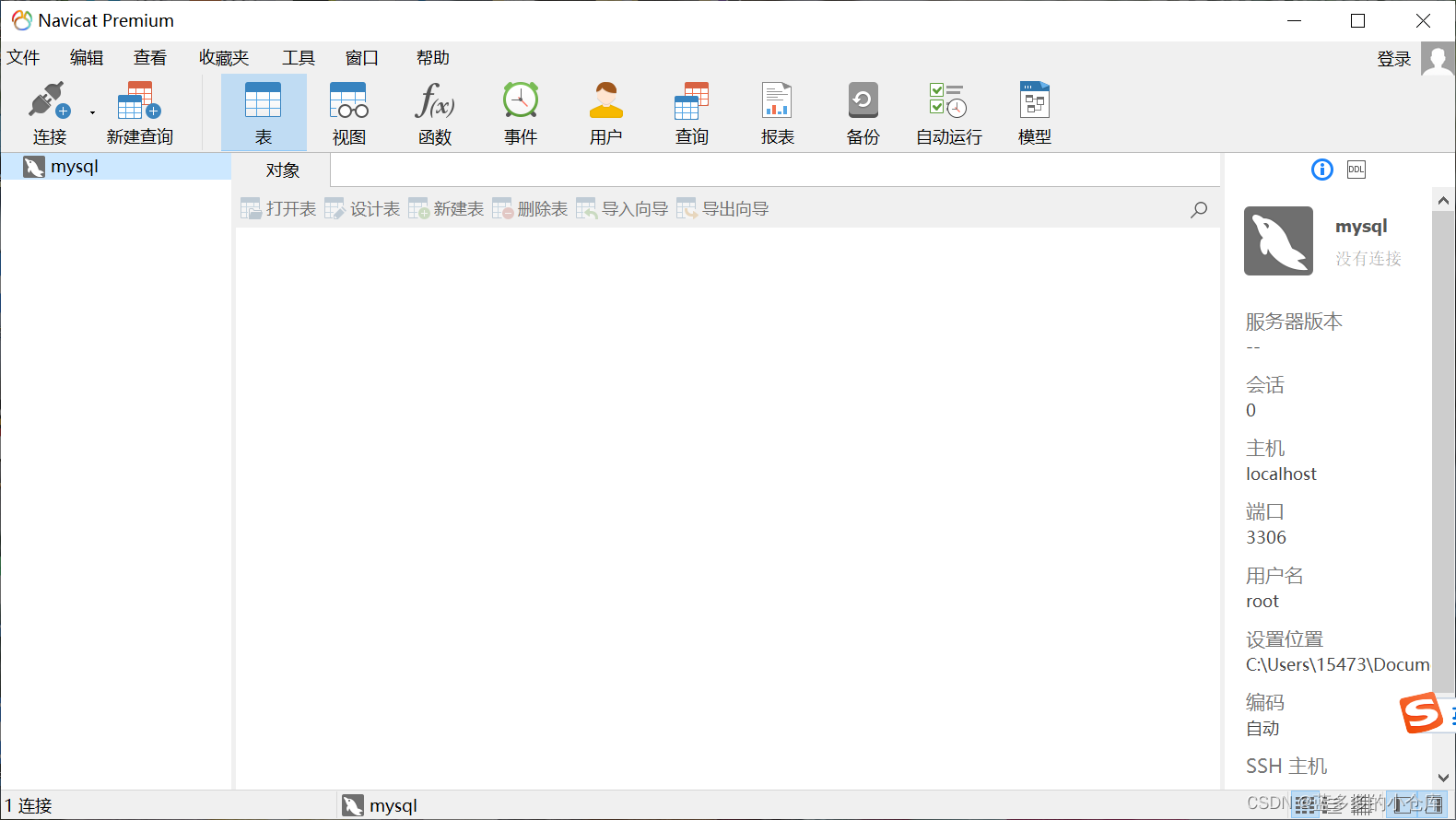
11>新建查詢,輸入命令,我們就可以創建數據庫了
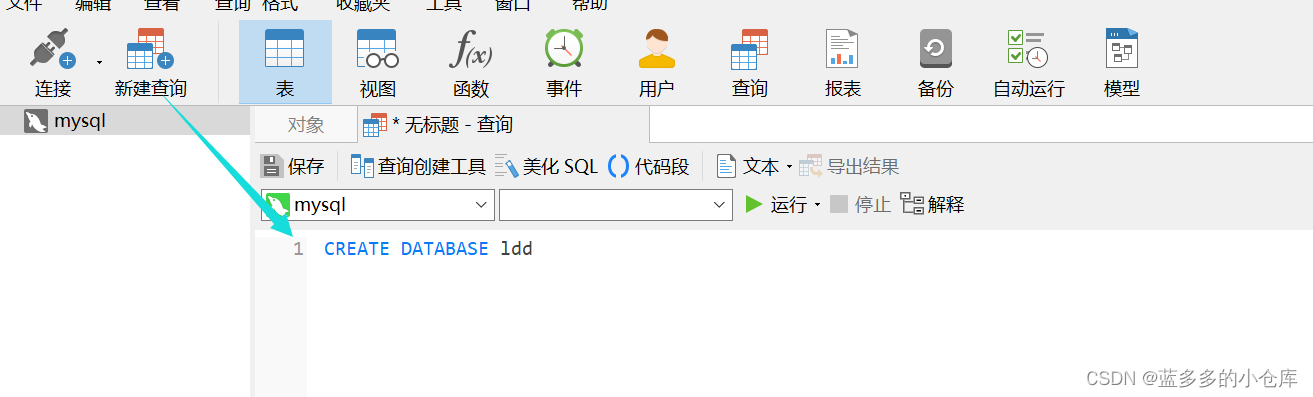
附:
1>推薦 MySQL 初學者的學習鏈接:Navicat Premium 12.0.29安裝與激活超詳細教程
小倉庫其他安裝教程(important):
https://pan.baidu.com/s/1hQcb4Bj1A30sdHuJMdQPWQ
提取碼:如果需其他方案請私聊小倉庫領取提取碼或留言。
2>本篇文檔已經過博主本人親自嘗試,如有疑問可以私信或留言。我們一起學習!一起進步!
到此這篇關于Navicat圖形化界面之Navicat Premium 12 安裝與使用教程的文章就介紹到這了,更多相關Navicat Premium 12 安裝使用內容請搜索服務器之家以前的文章或繼續瀏覽下面的相關文章希望大家以后多多支持服務器之家!
原文鏈接:https://blog.csdn.net/qq_43554335/article/details/121966594
















